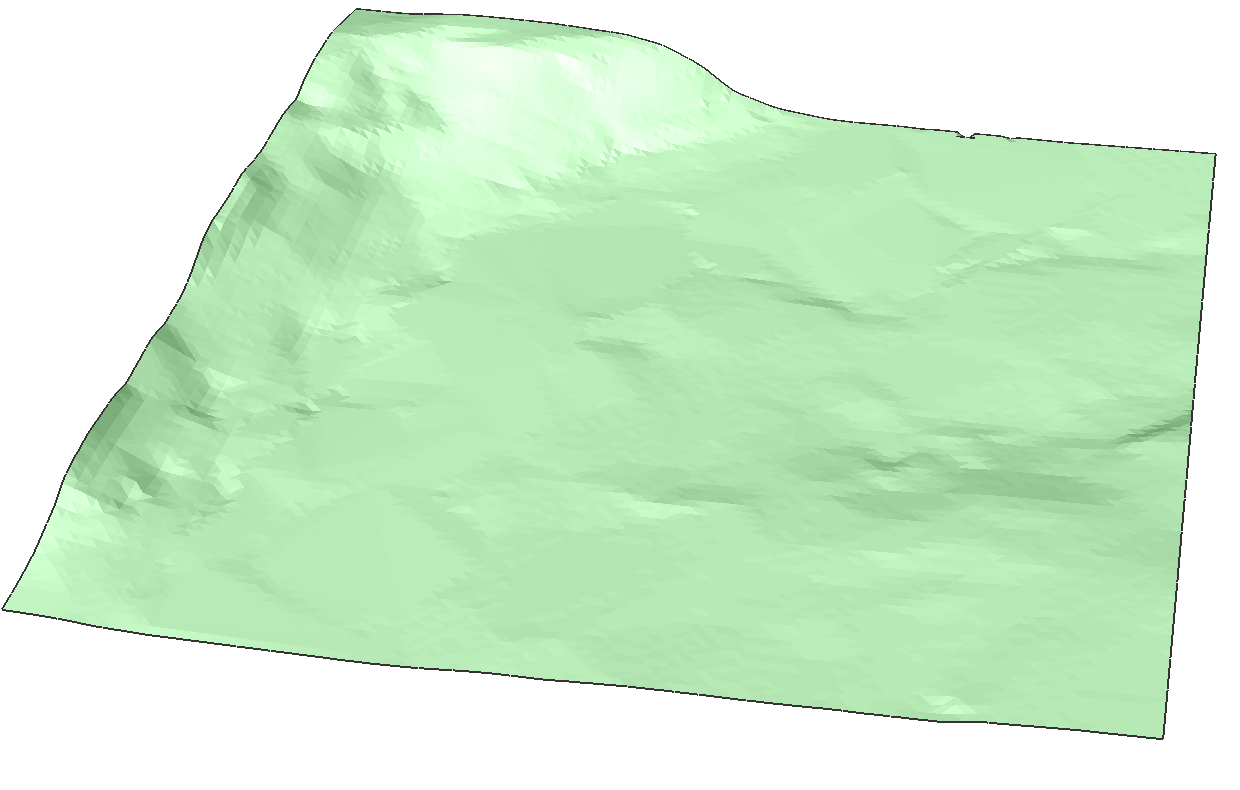Modelagem Direta de Superfície TIN
Comandos
TINEXTRAIR, TINMODIFICAR, TINMESCLAR
Visão Geral
No BricsCAD, superfícies topográficas criadas como uma Superfície TIN podem ser analisadas usando diferentes ferramentas.
Sobre TINEXTRAIR
O comando TINEXTRAIR é usado para gerar um sólido, malha, margem, linhas de interseção, faces e pontos a partir de uma superfície TIN. Você pode intercambiar essas entidades em outras aplicações, para analisar ainda mais as superfícies. Os sólidos ou malhas podem ser criados de diferentes maneiras: como um deslocamento vertical da Superfície TIN, como um modelo entre duas Superfícies TIN ou como um modelo entre um plano de elevação fixo e a Superfície TIN.
Procedimento: Criar um Sólido a partir de uma Superfície TIN usando a opção Elevação
- Selecione uma superfície TIN e digite TINEXTRAIR na linha de Comando.
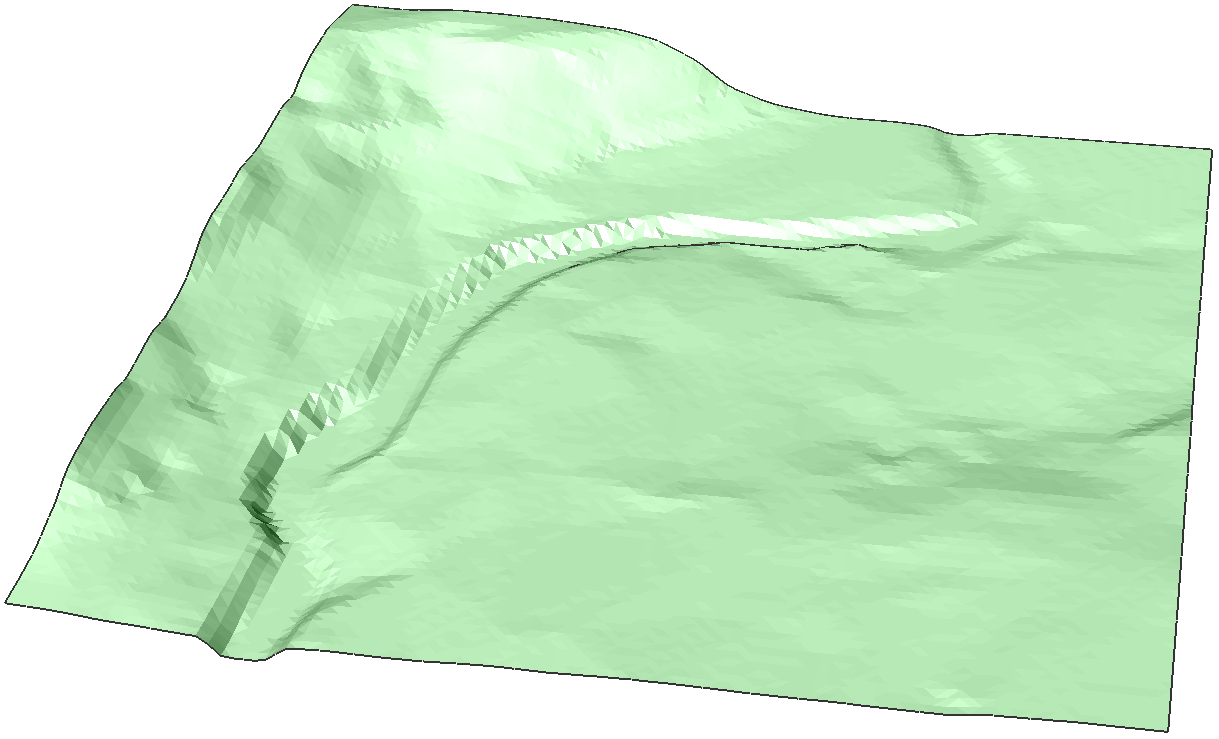
- A caixa de diálogo Extrair De Superfície TIN é aberta. Defina a opção Sólidos/Malhas como Ativo.
- Marque o botão Elevação e defina um valor para a altura.
- Pressione o botão Extrair.
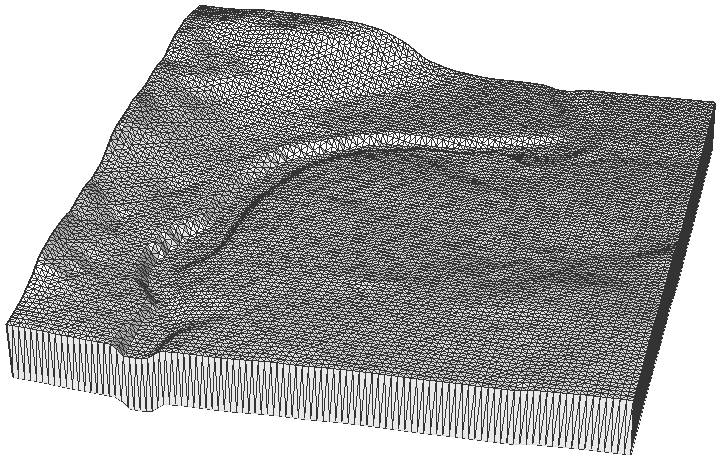
Procedimento: Criar Pontos a partir de uma Superfície TIN
- Selecione uma superfície TIN e digite TINEXTRAIR na linha de Comando.
- A caixa de diálogo Extrair De Superfície TIN é aberta.
- Marque a opção Pontos e, opcionalmente, selecione a camada desejada.
- Pressione o botão Extrair.
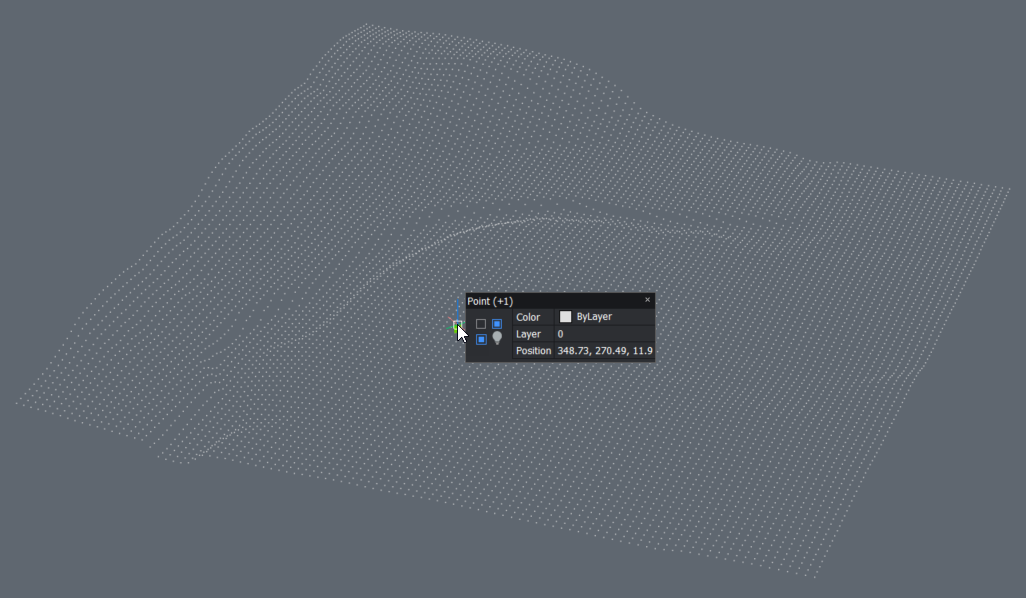
Procedimento: Criar Faces a partir de uma Superfície TIN
- Selecione uma superfície TIN e digite TINEXTRAIR na linha de Comando.
- A caixa de diálogo Extrair De Superfície TIN é aberta.
- Marque a opção Triângulos e, opcionalmente, selecione a camada desejada.
- Pressione o botão Extrair.
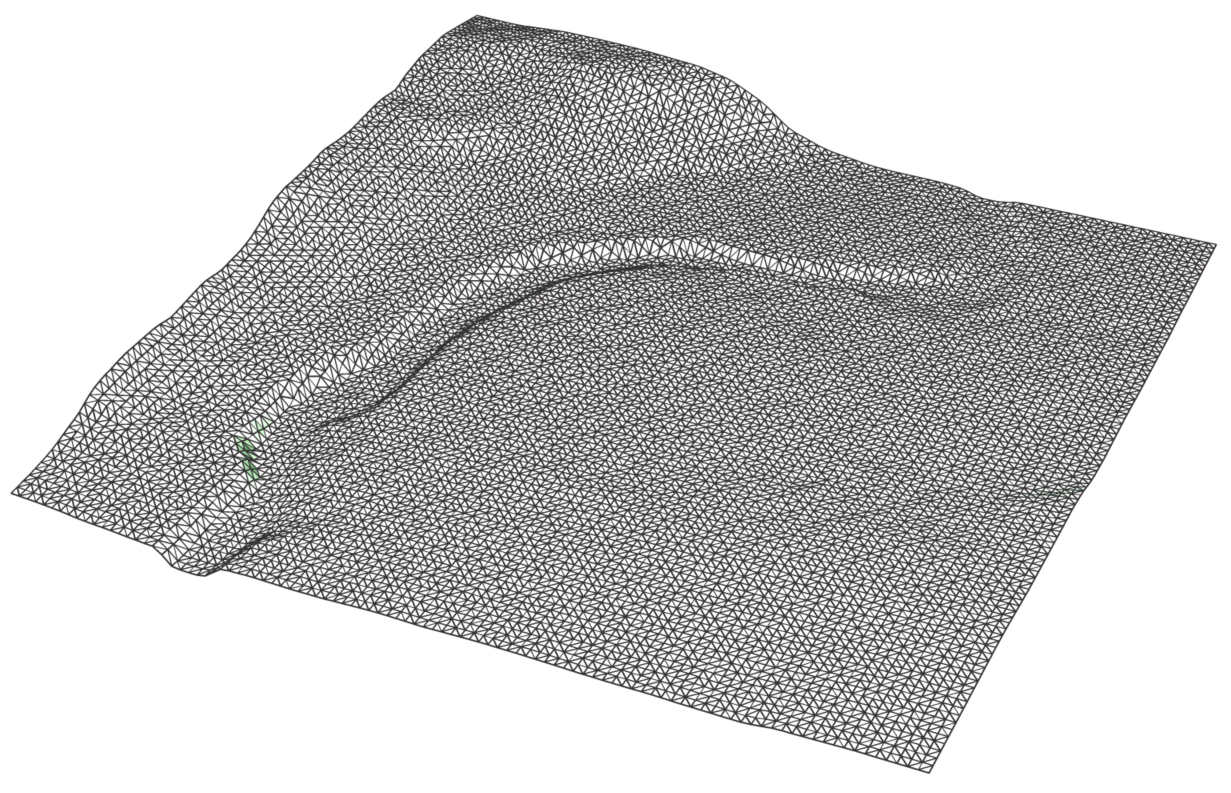
Procedimento: Criar uma CurvNivel a partir de uma Superfície TIN
- Selecione uma superfície TIN e digite TINEXTRAIR na linha de Comando.
- A caixa de diálogo Extrair De Superfície TIN é aberta.
- Marque as opções Curvas principais e Curvas secundárias e, opcionalmente, selecione as camadas desejadas.
- Defina os valores do Intervalo para curvas de nível principais e secundárias.
- Pressione o botão Extrair.
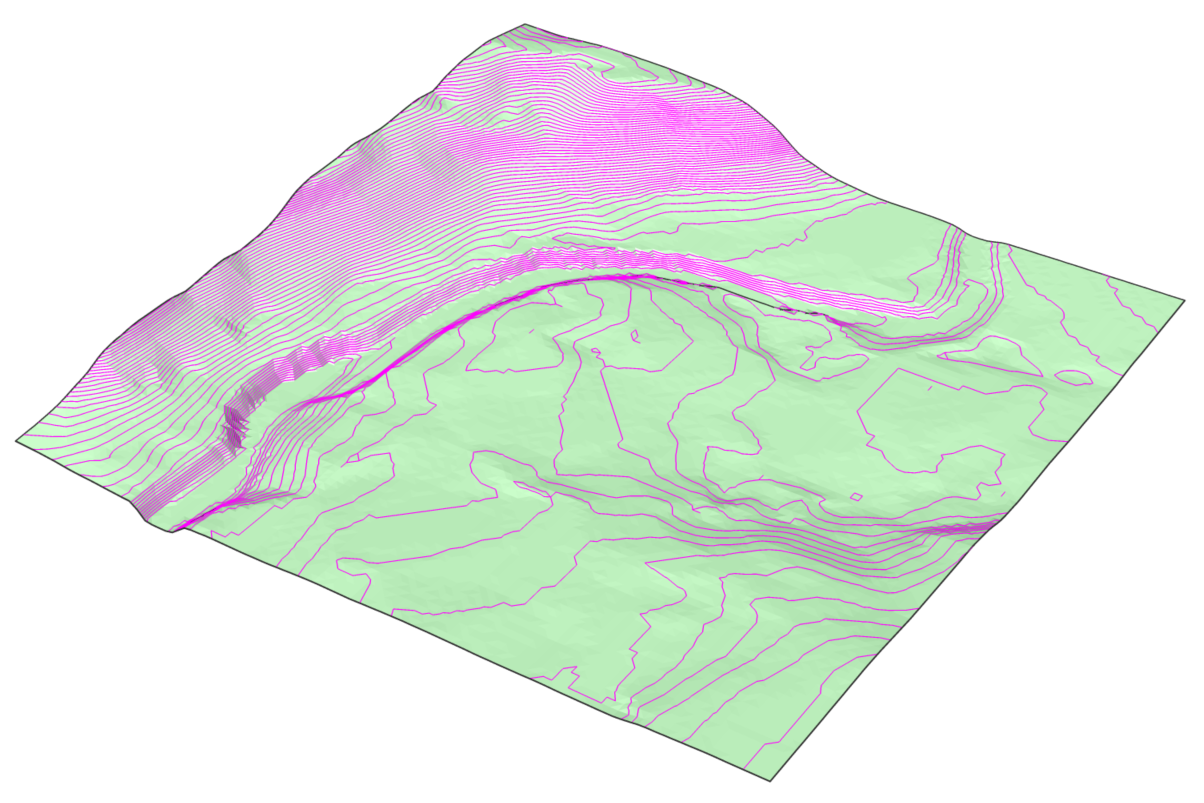
Procedimento: Criar uma Borda a partir de uma Superfície TIN
- Selecione uma superfície TIN e digite TINEXTRAIR na linha de Comando.
- A caixa de diálogo Extrair De Superfície TIN é aberta.
- Marque a opção Bordas e, opcionalmente, selecione a camada desejada.
- Pressione o botão Extrair.
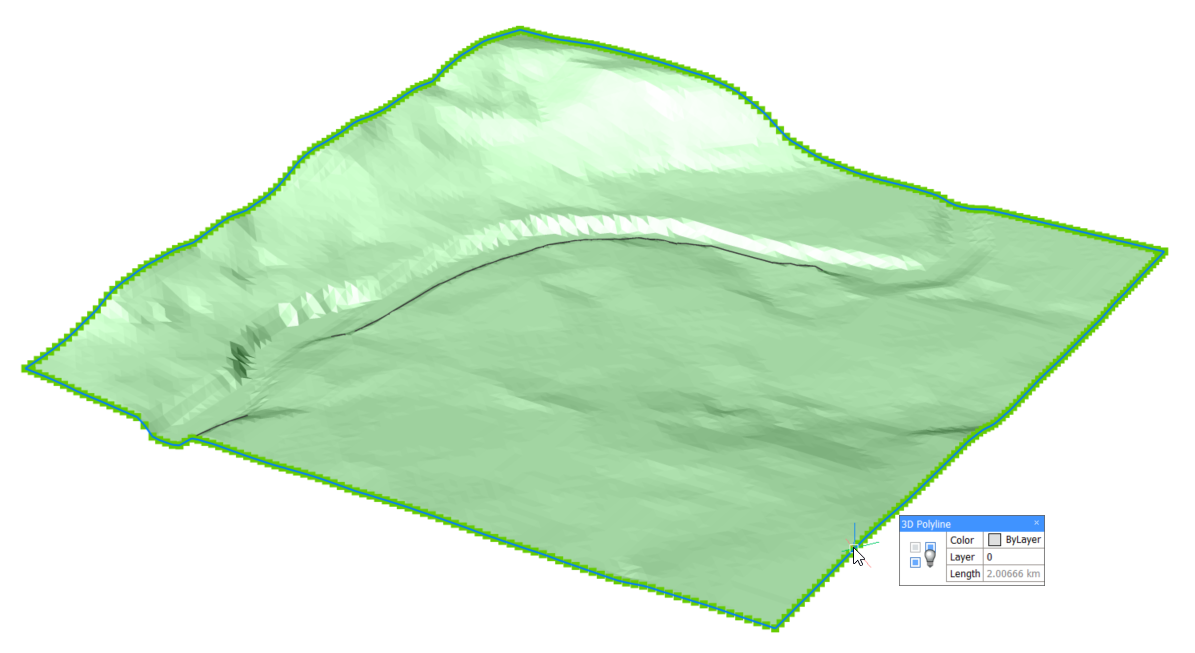
Sobre TIN Mesclar
Diferentes Superfícies TIN podem ser mescladas em uma, usando o comando TINMESCLAR. Uma mesclagem é executada entre uma superfície de base e uma ou mais superfícies para se fundir com aquela.
Mesclar Superfícies TIN
- Digite TINMESCLAR na linha de Comando.
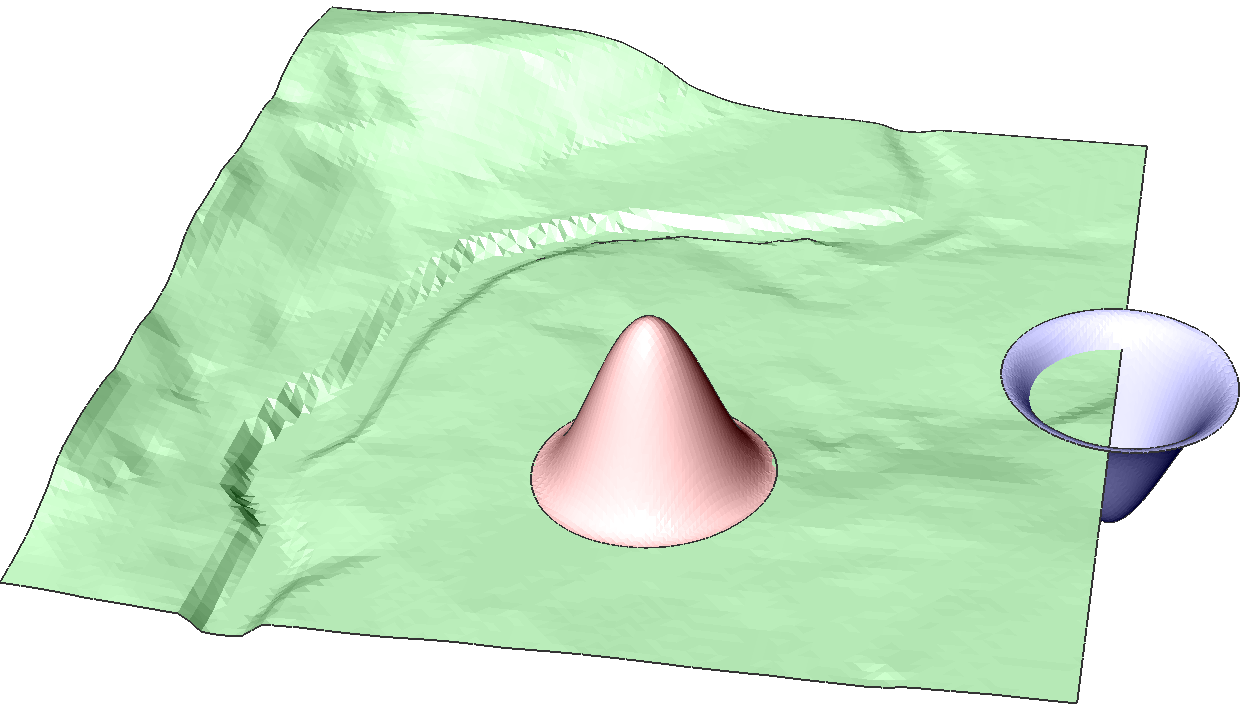
- Escolha uma superfície base. Neste exemplo, nós escolhemos a superfície verde como a superfície base.
- Escolha manter ou excluir as superfícies originais.Nota: Ao selecionar uma linha de base diferente, resulta em uma mesclagem diferente. É importante lembrar que a superfície para mesclar substitui a parte da superfície de base que cobrir.
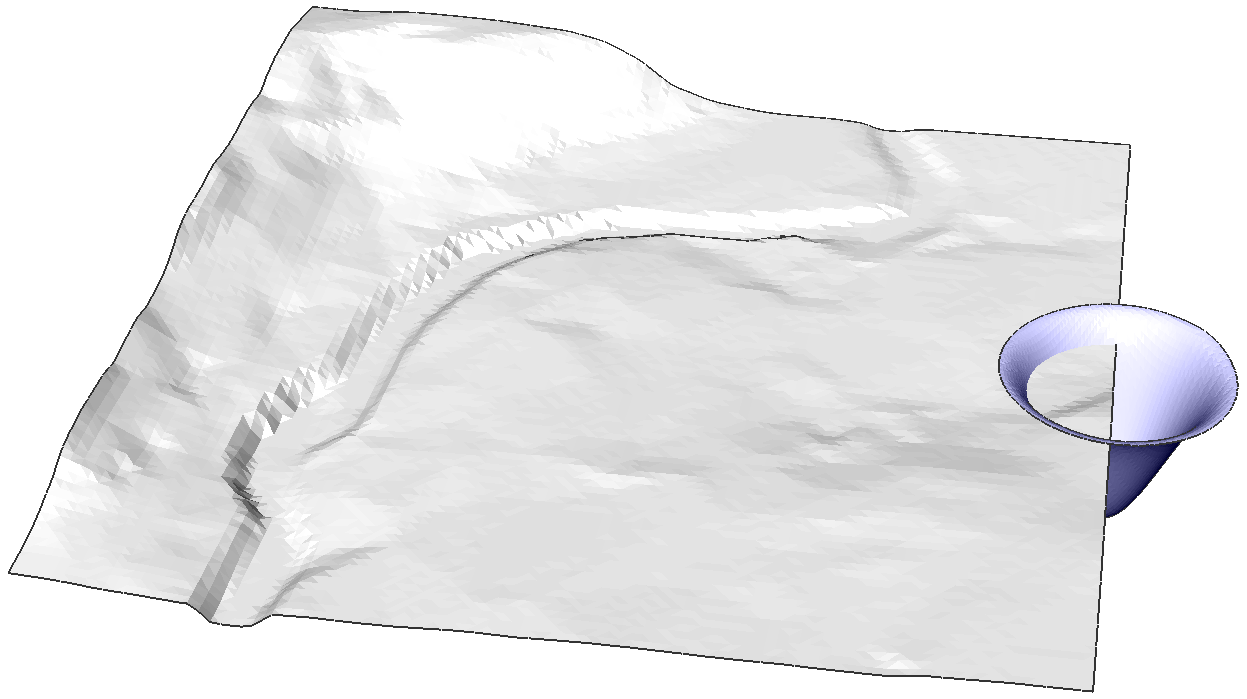
O primeiro exemplo mostra a mesclagem da superfície verde como a superfície base, e a superfície azul e vermelha.
A segunda superfície mostra a mesclagem da superfície azul como a superfície de base, e a superfície verde.
A terceira superfície mostra a mesclagem da superfície vermelha como superfície de base, e a superfície verde.
Sobre TIN Modificar
Uma Superfície TIN pode ser modificada por deformação ou suavização da superfície. Ao deformar a superfície, a Superfície TIN é ajustada seguindo os contornos de uma área definida pelo usuário. Ao suavizar a superfície, uma área selecionada é nivelada, o que é feito por interpolação desta área pré-definida.
Procedimento: Adicionar Deformações em uma Superfície TIN usando Raio
- Selecione uma superfície TIN e digite TINMODIFICAR na linha de Comando.
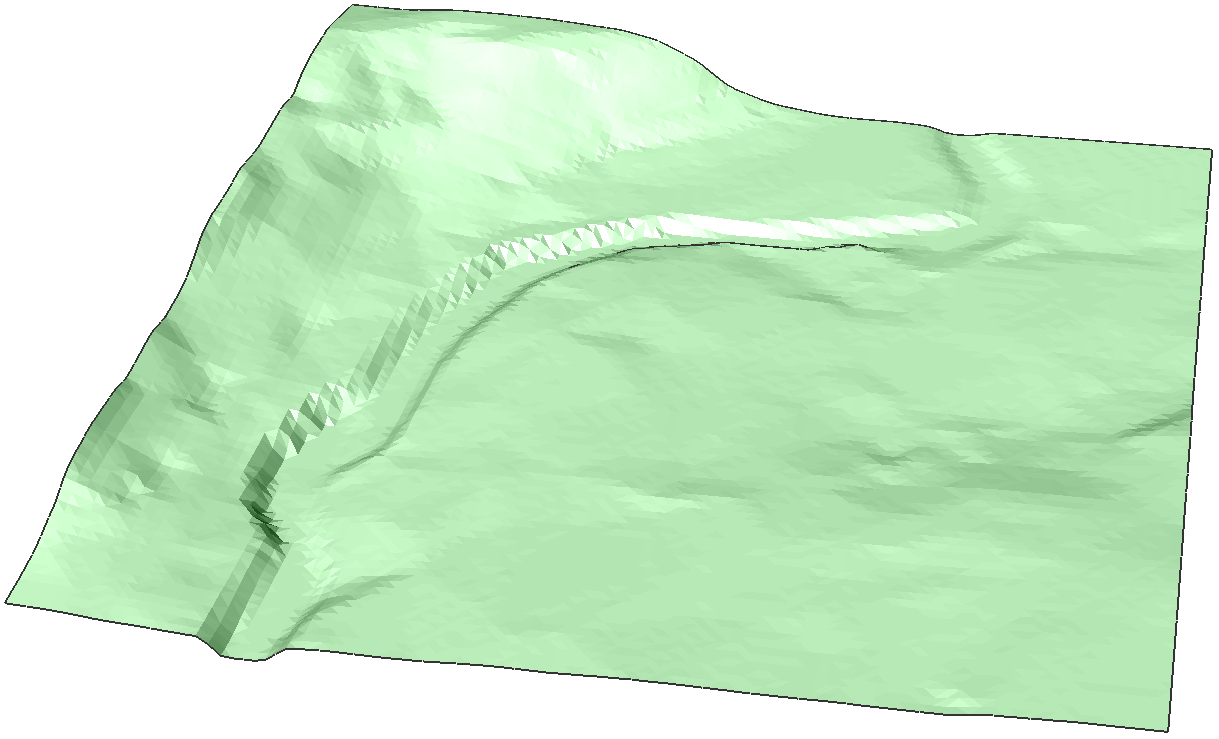
- Selecione a opção Deformar.
- Escolha um raio de deformação.
- Clique na área para aplicar a deformação.
- Escolha a altura da elevação.
- Escolha se deseja adicionar o ajuste como um novo elemento ou como uma modificação da Superfície TIN existente.
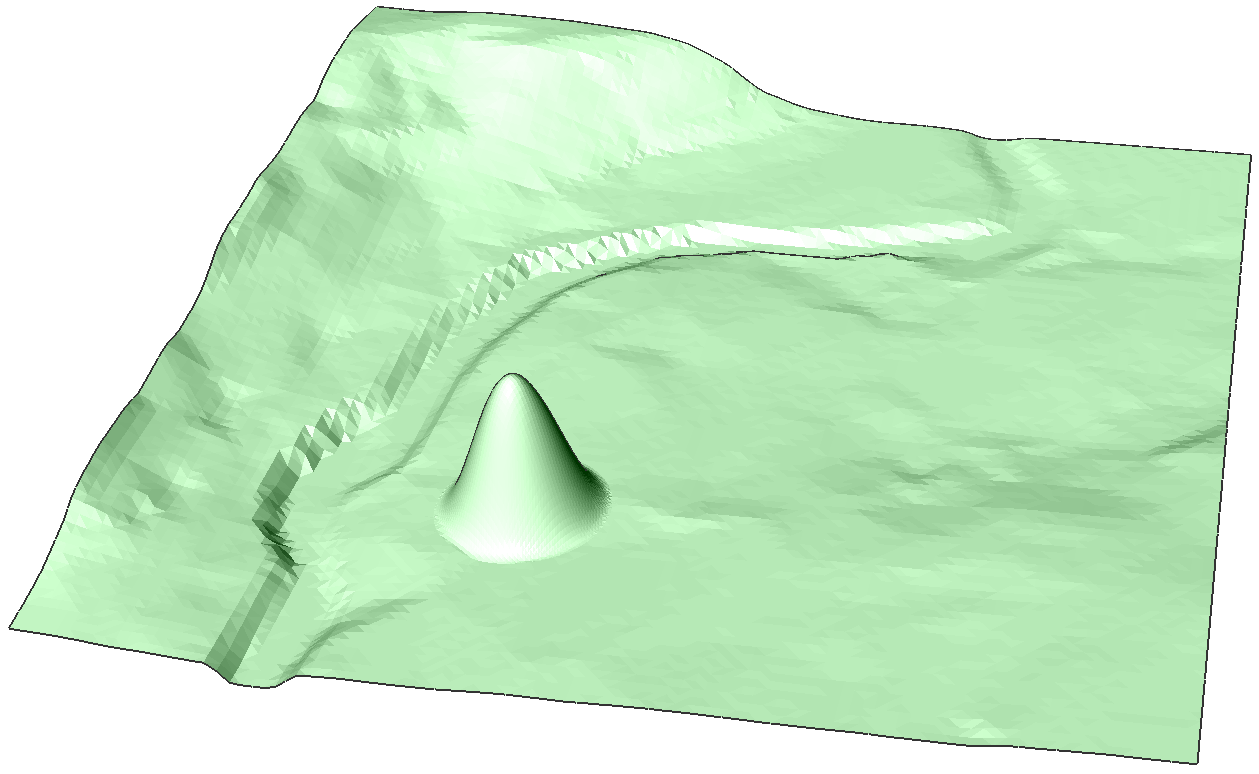 Nota: Ao adicionar a modificação como um novo elemento, a estrutura da Superfície TIN original não é modificada, mas adicionada como uma nova Superfície TIN.
Nota: Ao adicionar a modificação como um novo elemento, a estrutura da Superfície TIN original não é modificada, mas adicionada como uma nova Superfície TIN. - Clique em outras áreas para adicionar nova deformação, ou pressione Enter para finalizar o comando.
Procedimento: Adicionar deformações em uma Superfície TIN usando especificar Contorno
- Selecione uma superfície TIN e digite TINMODIFICAR na linha de Comando.
- Selecione a opção Deformar.
- Selecione a opção especificar Curva.
- Escolha uma CurvNivel na Superfície TIN.
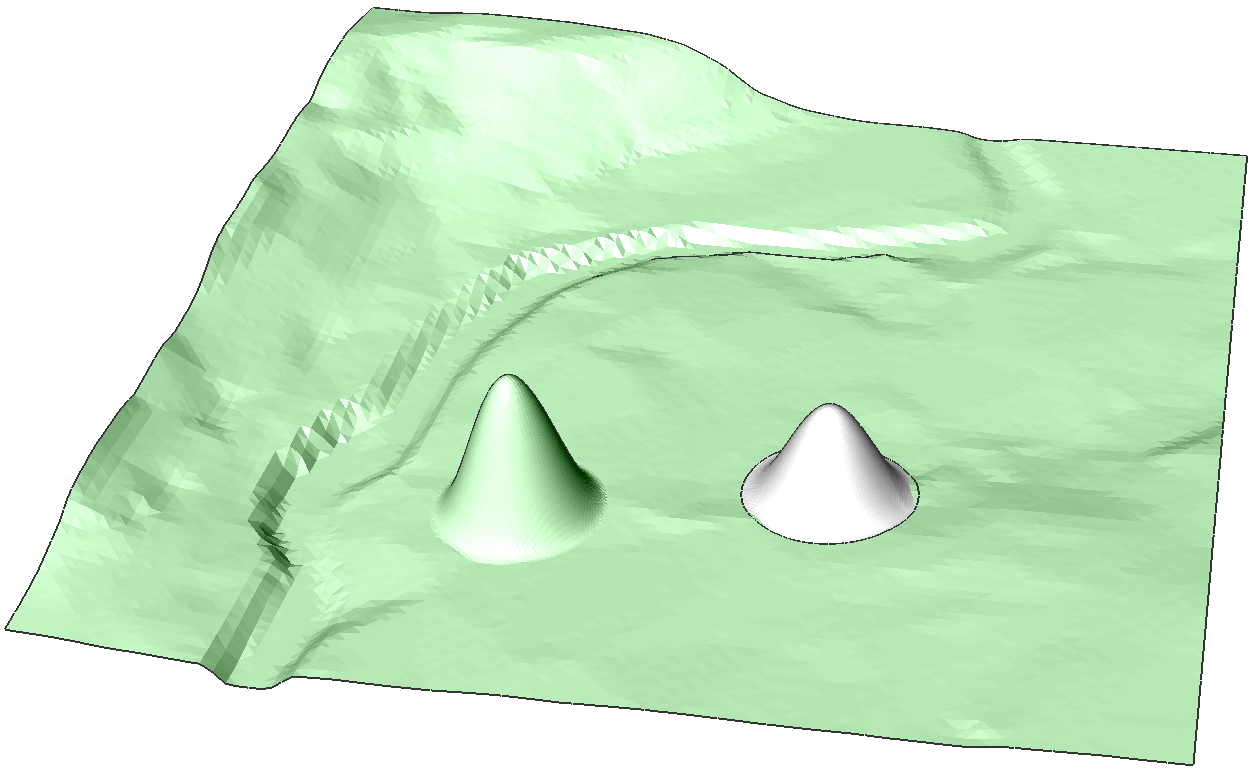
- Escolha se deseja adicionar o ajuste como um novo elemento ou como uma modificação da Superfície TIN existente. Digite N para criar um Novo elemento para o ajuste.
- Clique em outras curvas de nível para adicionar nova deformação ou pressione Enter para finalizar o comando.
- Agora você criou um novo elemento na sua Superfície TIN. Você pode alterar suas propriedades como quiser. Por exemplo: alterar a cor do elemento.
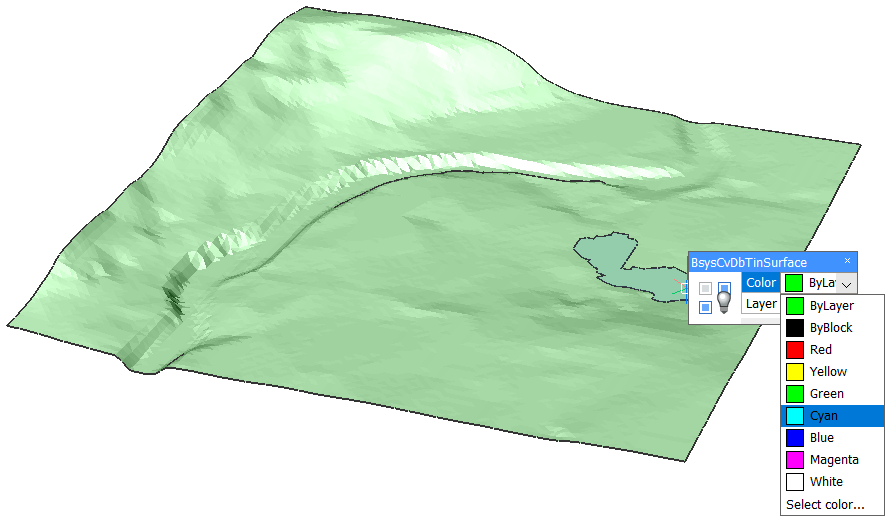
Procedimento: Adicionar deformações em uma Superfície TIN usando a Entidade selecionada
- Selecione uma superfície TIN e digite TINMODIFICAR na linha de Comando.
- Selecione a opção Deformar.
- Digite E e pressione Enter para escolher Selecionar Entidade.
- Selecione uma entidade fechada (por exemplo, Polilinha).
- Escolha uma distância de deslocamento.
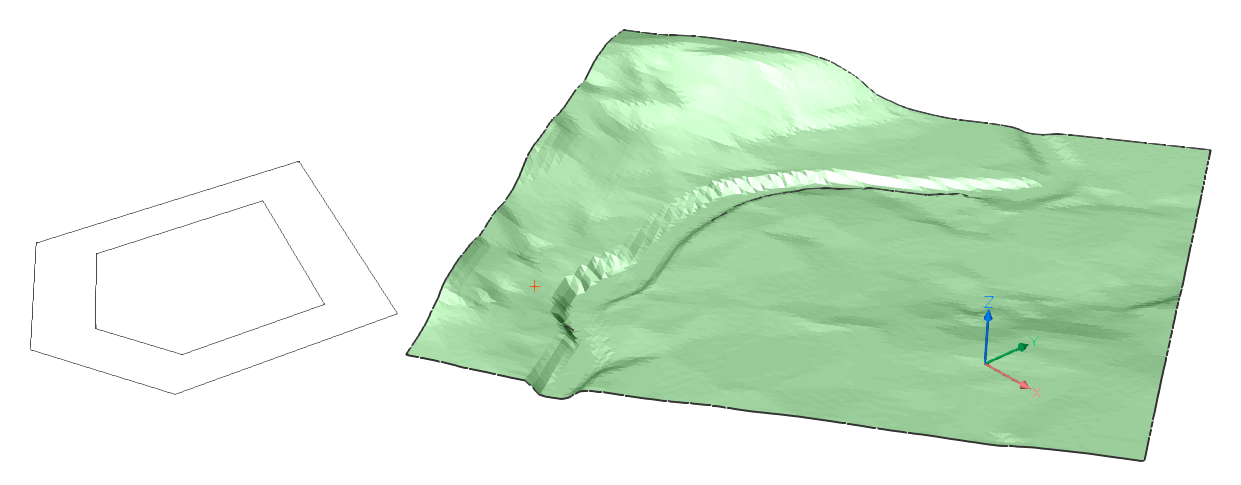
- Clique na área para aplicar a deformação.
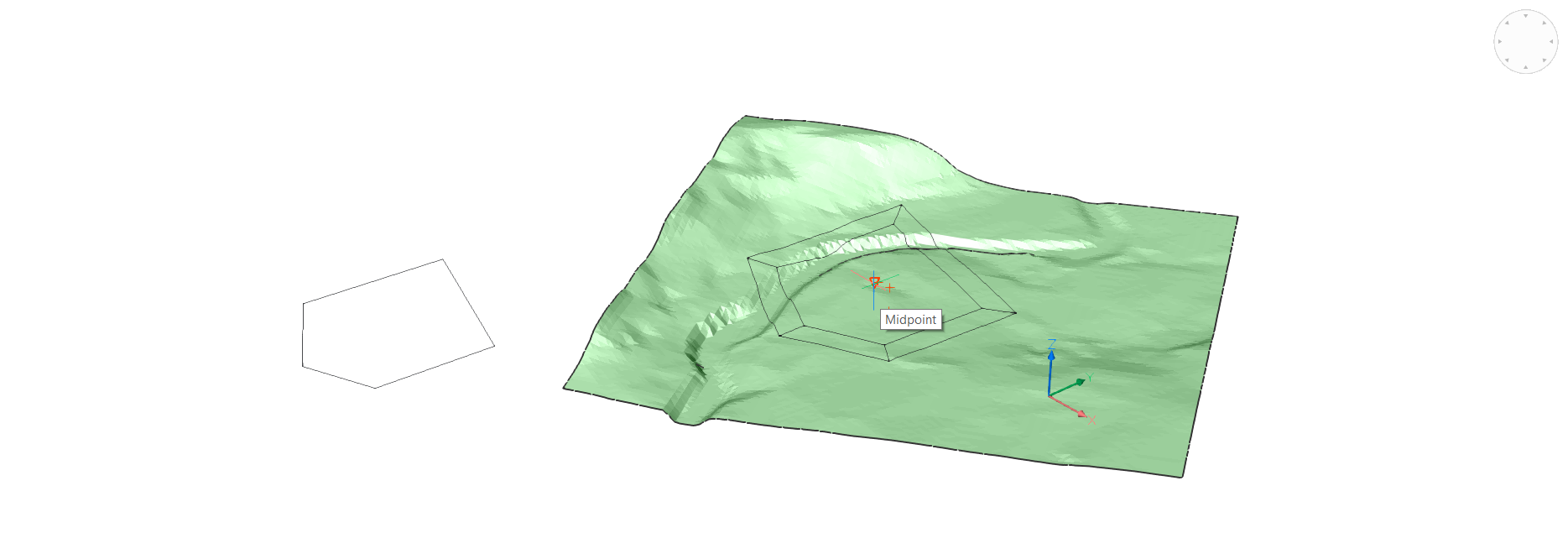
- Escolha a altura da elevação.
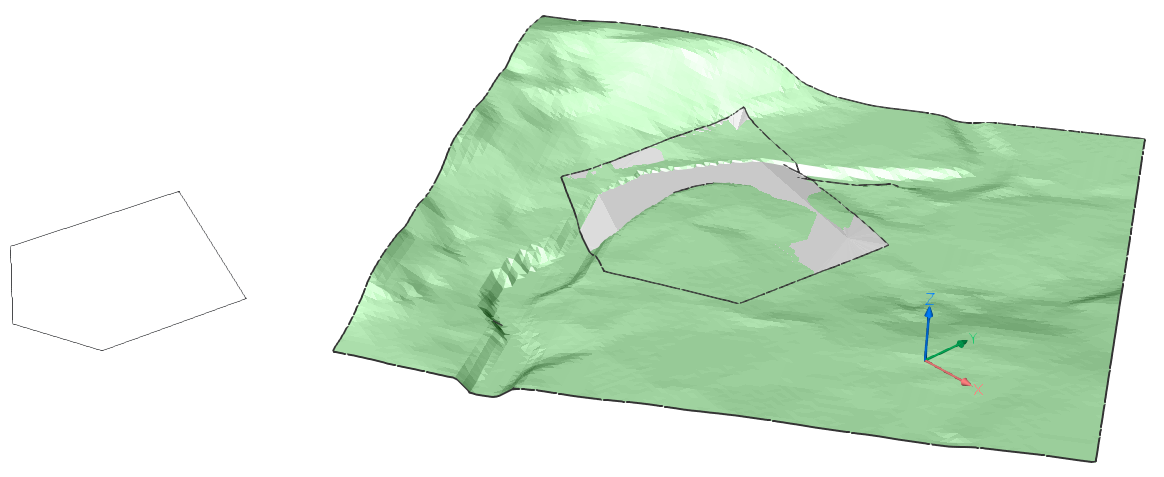
- Escolha se deseja adicionar o ajuste como um novo elemento ou como uma modificação da Superfície TIN existente. Digite N para criar um Novo elemento para seu ajuste.
- Clique em outras áreas para adicionar nova deformação, ou pressione Enter para finalizar o comando. Você adicionou uma deformação usando Selecionar Entidade.
Procedimento: Adicionar deformações em uma Superfície TIN usando desenhar Polígono
- Selecione uma superfície TIN e digite TINMODIFICAR na linha de Comando.
- Selecione a opção Deformar.
- Selecione Desenhar polígono.
- Desenhe um polígono, pressione Enter para fechar o polígono.
- Escolha uma distância de deslocamento.
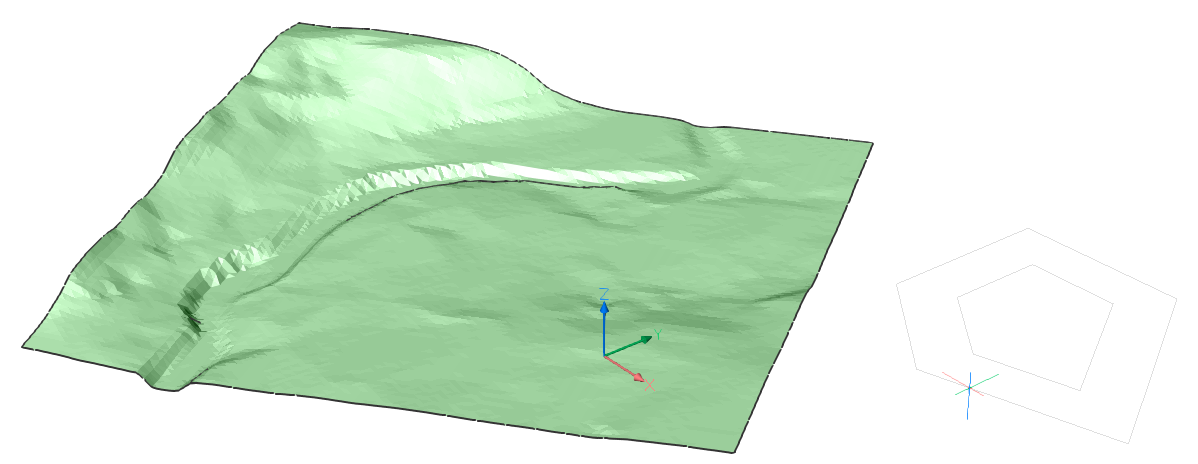
- Selecione a área onde aplicar a deformação.
- Escolha a altura da elevação.
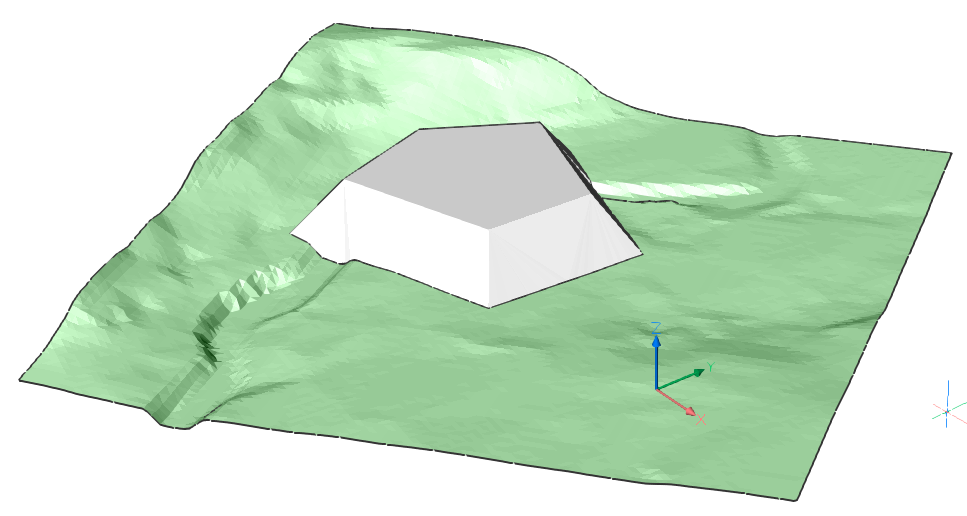
- Escolha se deseja adicionar o ajuste como um novo elemento ou como uma modificação da Superfície TIN existente. Digite N para criar um Novo elemento para seu ajuste.
- Clique em outras áreas para adicionar nova deformação, ou pressione Enter para finalizar o comando. Agora você adicionou uma deformação usando desenhar polígono.
Procedimento: Suavizar uma Superfície TIN
- Selecione uma superfície TIN e digite TINMODIFICAR na linha de Comando.
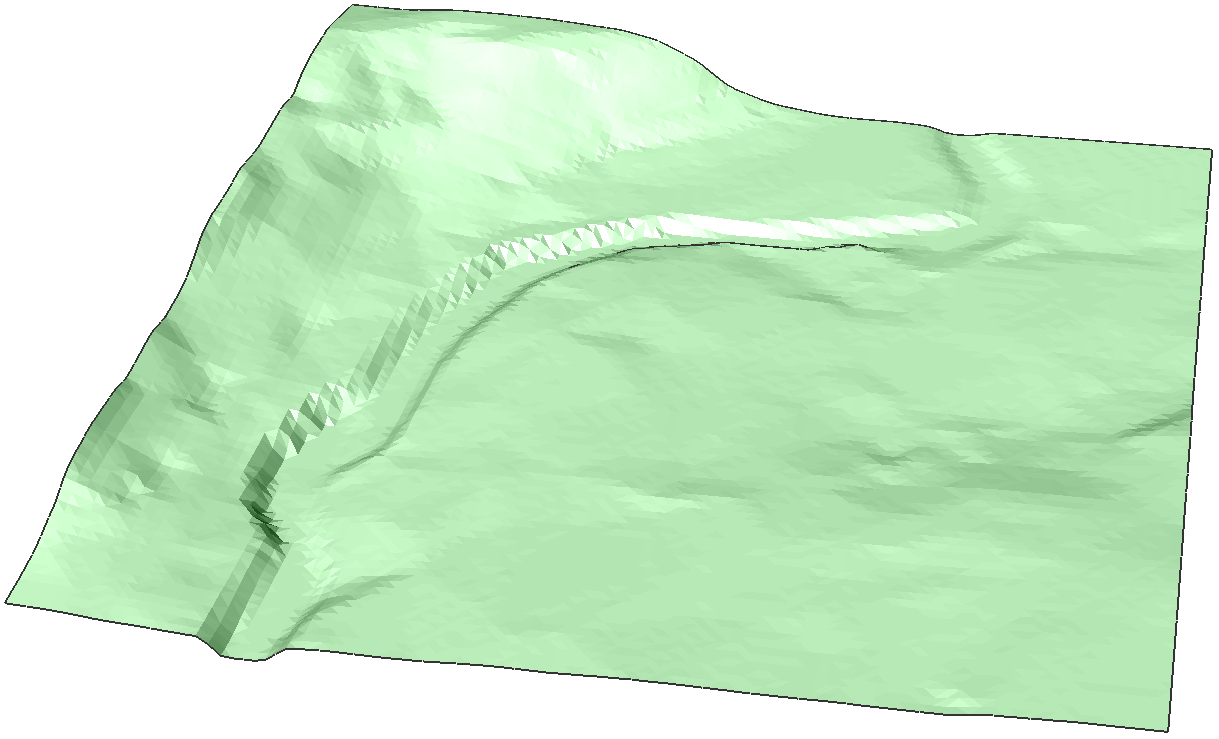
- Selecione a opção Suavizar.
- Escolha um raio.Nota: O procedimento para selecionar Entidade ou Desenhar polígono é análogo a Adicionar deformações usando selecionar Entidade e Adicionar deformações usando Desenhar polígono a partir da etapa 3.
- Uma prévia da intervenção é mostrada.
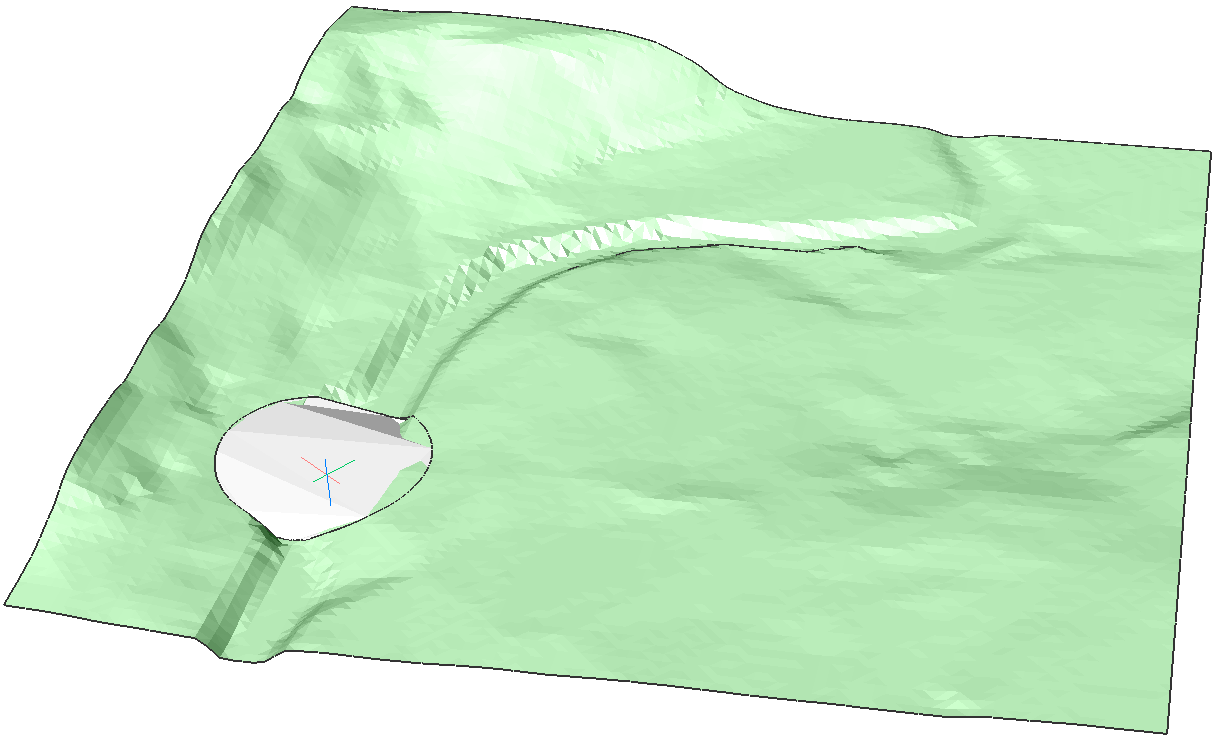
- Clique para executar o comando.
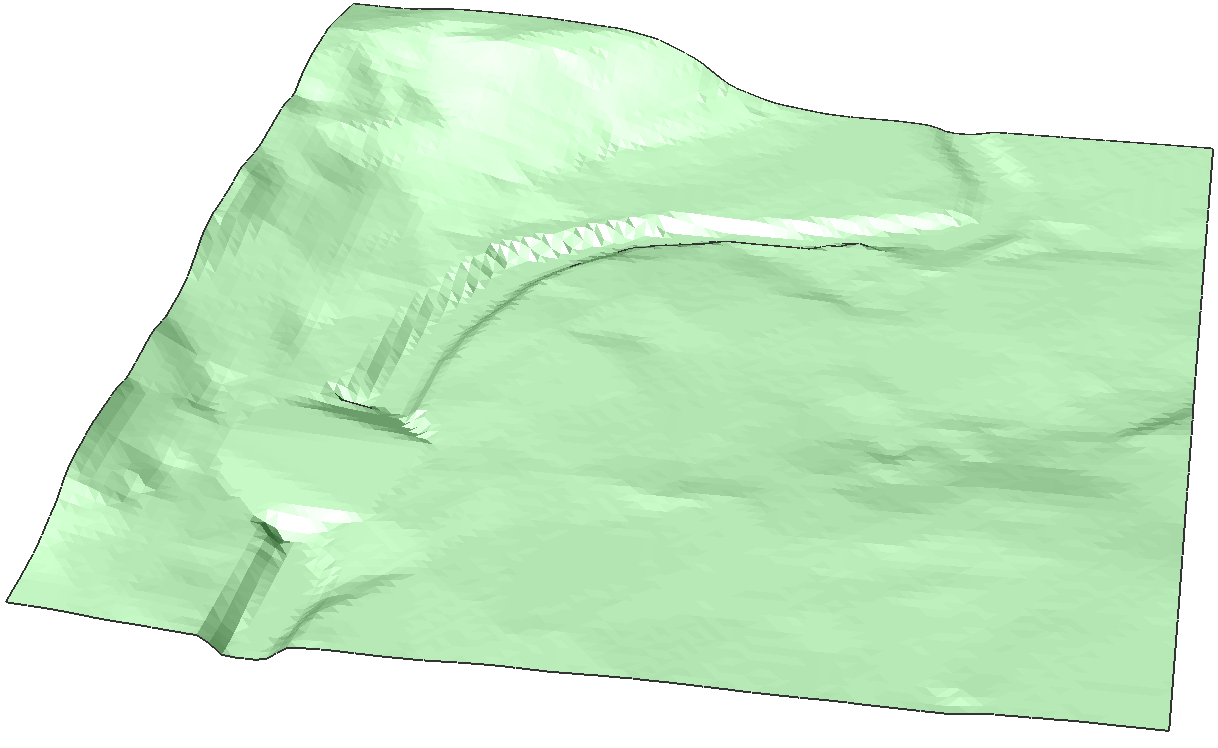
- Clique em outras áreas para suavizar ou pressione Enter para finalizar o comando.